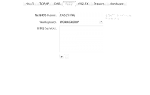Содержание
Приложение Mail в Mac OS X и macOS удобно отображает сообщения автоматически, когда вы выбираете их в списке сообщений, но Mail также отображает все выбранные вами электронные письма, даже если вы выбираете их для удаления.
Существуют веские причины конфиденциальности и безопасности, почему вы не хотите, чтобы ваши электронные письма просматривались на Mac. Среди них является то, что открытие подозрительного электронного письма может дать отправителю знать, что вы его открыли, подтверждая активный адрес электронной почты. Вы можете работать с любопытными коллегами, которые хотят читать через плечо. Избегайте этих проблем, настроив приложение Почта, чтобы скрыть предварительный просмотр электронной почты.
Держите вашу электронную почту частной
Когда вы открываете почтовое приложение, вы, вероятно, видите панель почтовых ящиков в крайнем левом углу экрана. Если нет, нажмите на Почтовые ящики вверху экрана открывается его. Рядом с этим вы видите список сообщений в поле. Краткая информация, отображаемая в списке, включает отправителя, тему, дату и — в зависимости от ваших настроек — начало первой строки текста. Рядом с этим большая часть предварительного просмотра приложения. Когда вы нажимаете на одно электронное письмо на панели сообщений, оно открывается на панели предварительного просмотра.
Чтобы скрыть панель предварительного просмотра сообщений в Mac OS X и macOS Mail, вы нажимаете на вертикальную линию, которая разделяет список сообщений и панель предварительного просмотра, и перетаскиваете линию вправо по всему экрану приложения, пока панель предварительного просмотра не исчезнет. ,
Удалить электронные письма без просмотра превью
Чтобы удалить выбранные письма из списка сообщений:
- В списке сообщений нажмите на сообщение или сообщения, которые вы хотите удалить или переместить. Удерживать команда ключ при выборе писем с помощью мыши, чтобы выделить несколько писем. Удерживать сдвиг и нажмите на первое и последнее электронное письмо в диапазоне, чтобы выбрать два выбранных электронных письма и каждое электронное письмо между ними.
- Нажмите удалять удалить все выделенные письма в списке.
Чтобы вернуть панель предварительного просмотра, поместите курсор в крайний правый край экрана Почта. Курсор изменится на стрелка влево когда у вас это в нужном месте. Нажать и перетащить осталось открыть панель предварительного просмотра.